Now - 20:45:48
Wie reinigen Sie den Speicher des Computers?
Es ist bekannt, RAM-Speicher zusammen mit der CPU ist verantwortlich für die Leistung jedes Computersystem. Je größer sein Volumen, desto mehr verarbeitet Komponenten gleichzeitig Laufenden Programmen. Und überhaupt, wie gesagt, viel Speicher gibt es nicht. Jedoch auf leistungsfähigen Computern funktionieren einige Anwendungen und auch das System selbst kann schwierig sein, stark genug, nur aufgrund der Tatsache, dass der RAM befindet sich unnötige Prozesse, hängenden darin, dass heißt, Eigengewicht. Deshalb kann es erforderlich sein, reinigen Sie den Speicher des Computers mit Windows an Bord, um die Belastung auf die Ressourcen. Oft, wenn Sie wissen, was genau Sie loswerden können, Effekt erzielen Sie einfach beeindruckenden. Als Folge, erhalten und erhöhen der Geschwindigkeit des Computers im Allgemeinen, wird deutlich, dass auch in veralteter EDV-Systeme, die sich nicht rühmen, die großen Mengen an RAM.
Welche Prozesse den RAM laden?
Bevor Sie entscheiden, wie zu bereinigen den RAM auf Windows 7 oder in jedem anderen System dieser Familie, mal sehen, welche Prozesse (oder besser gesagt, welche Ihrer Komponenten) wurde RAM.
Die Hauptlast, in der Regel benutzerdefinierte Anwendungen erstellen und manche in Windows integrierte Programme, die beim Start beginnen, um den RAM aktiv zu nutzen. Aber es betrifft nicht den Start der ausführbaren Datei der Anwendung, und zusätzlichen Komponenten, die gerade geladen und zur Bearbeitung in den Arbeitsspeicher. Meistens ist es Schwergewichts-dynamische DLLs. Übrigens, Komponenten ein ähnliches Format, aber bereits in Bezug auf die systemischen Prozesse, auch im Speicher. Ihre übermäßige Anzahl und verursacht eine überlastung oder einem Mangel an RAM.
Mehr:
Lenovo v580c: eine detaillierte übersicht über
Heute haben wir beschlossen, zu schreiben über den Laptop Lenovo v580c. Übersicht ausführliche, da dieser tragbare PC IdeaPad-Serie hat eine hohe Popularität, aber viele Menschen wissen nicht, was zieht das Gerät der Käufer. Das Modell ist schnell un...
Wie löschen Sie den Cache Ihres Computers (Browser)
Sehr oft im Internet finden Sie die Frage: „Wie Cache leeren Computer?». Diese Formulierung gibt ein user-Neuling, der irgendwo gehört, dass die Art und Weise kann die Arbeit des Computers zu verbessern, aber nicht ganz versteht, worüber ...
Muss mit bedauern zugeben, dass der Fortschritt in der informatik-und Multimedia-Technologien neben den offensichtlichen Vorteilen hat eine Reihe von negativen Eigenschaften. Zum Beispiel, als vor einigen Jahren die Anbieter zu einem vernünftigen Pre...
Das gleiche gilt für Treiber und Geräte, die in ähnlicher Weise in den Arbeitsspeicher geladen werden, wenn ein laufendes Programm bittet um die Erlaubnis zur Verwendung bestimmter «Eisen» oder virtuelle Appliance. Und die Treiber kann genauso klobig, wie dynamische Bibliotheken.
Wie reinigen Sie den Speicher des Computers mit „Windows” und von dem, was Sie loswerden können?
So wird klar, dass das Wesen des Prozesses der Befreiung der RAM gerade läuft darauf hinaus, um es zu entfernen aus dem RAM die Schwergewichts-Komponenten. Aber welche? Doch wenn Sie einige wichtige Dienst, kann nur erreicht werden, dass das Betriebssystem nicht mehr funktioniert. Im besten Fall wird es möglich sein, die Situation zu korrigieren normalen Neustart, aber manchmal ist das Ergebnis einer solchen Intervention in die Arbeit der Systemdienste kann viel mehr traurig.
Aber wenn man auf alles dasjenige, was im RAM vorhanden sein, reinigen Sie den Speicher des Computers mit Windows 7 oder mit einem anderen System an Bord kann durch den Einsatz von folgenden Lösungen:
- Manuelles beenden von Prozessen und Diensten;
- Prozesse deaktivieren, startenden zusammen mit dem Betriebssystem;
- Deaktivieren Sie nicht verwendete Windows-Komponenten;
- Neustart des Dienstes Windows-Explorer mit dem entladen aus dem Speicher Ihrer Komponenten.
Wie bei den wichtigsten Methoden, um solche Operationen durchführen, können Sie und den Mitteln des Systems, und einige Drittanbieter-Entwicklung. Allerdings, wenn der Ansatz für die umfassende Reinigung von einem praktischen Standpunkt aus, am besten verwendet man diese und andere Tools parallel, da die Möglichkeiten und die Grundsätze des Handelns bei Ihnen ist etwas anders.
Wie reinigen Sie den Speicher auf Windows 10 und unten die einfachste Methode?
Also, gehen wir. Zuerst schauen wir, was im Moment der Download von RAM und welche Prozesse verbrauchen die maximale Speicherkapazität.
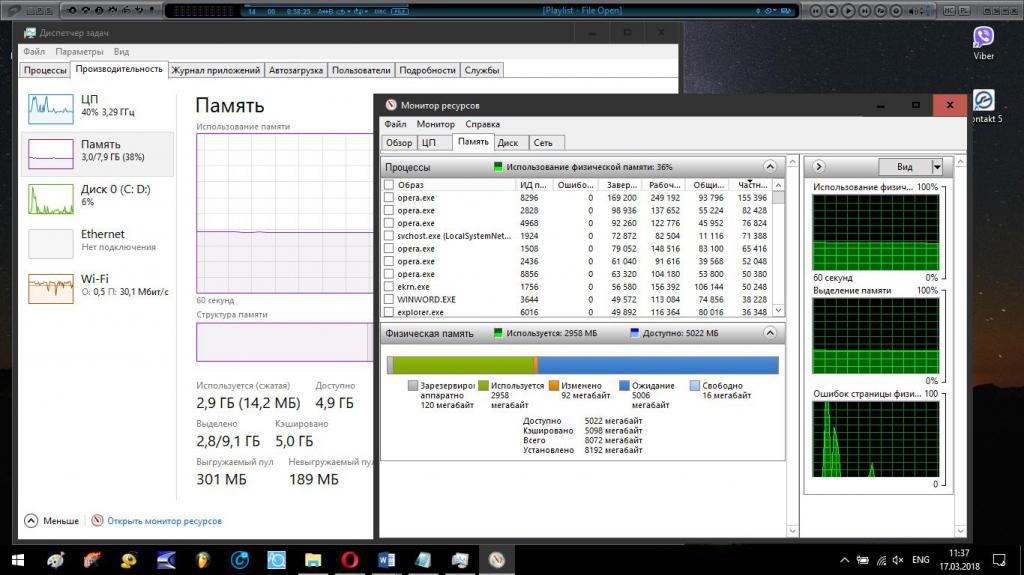
Dazu rufen Sie die übliche „Task-Manager» und wechseln auf die Registerkarte Performance (Leistung), dann markieren Block RAM und sehen Ihren Zustand. Bestimmen schwerfälligen Prozesse können entweder auf der gleichnamigen Registerkarte, indem Sie die Sortierung über die Verwendung von RAM oder über Systemressourcen-Monitor.
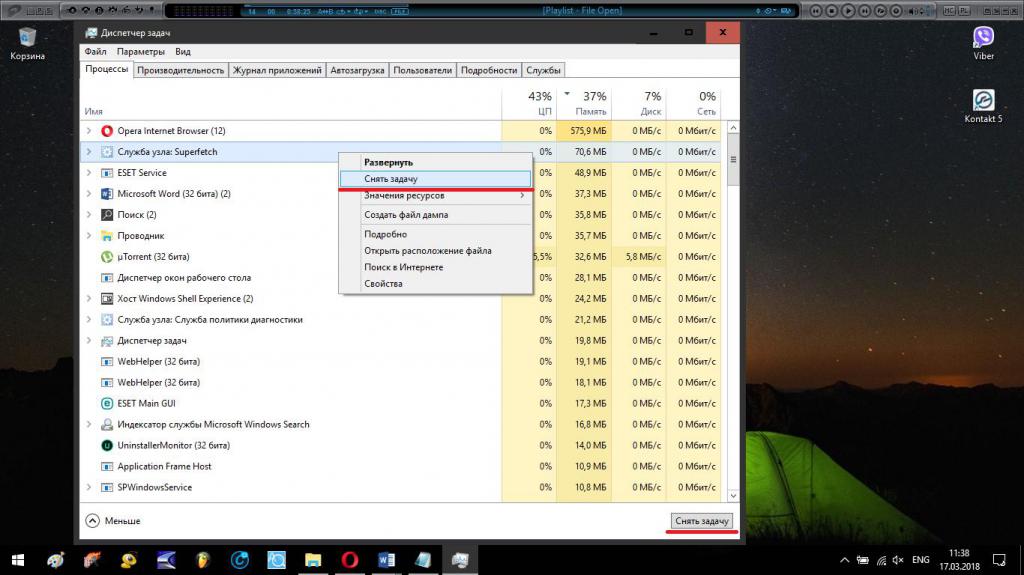
Reinigen Sie den Speicher von Windows-Werkzeugen produziert werden können, erzwingen Sie das Herunterfahren des ausgewählten Prozesses. Es ist nicht immer ratsam, wenn es darum geht, vom Benutzer gestarteten Programme. Zum entladen von Modulen aus dem RAM ziemlich jede Anwendung einfach beendet seine üblichen Schließung über eine Schnittstelle des Systems. Sehr oft kann man beobachten, unglaublich große Anzahl von gleichzeitig Laufenden Prozesse svchost, sondern Sie berühren jedoch nur möglich, wenn man genau weiß, dass einige der Anwesenden in „Task-Manager» sind Viren (ermitteln Sie den Speicherort der Datei kann über das Menü PKM, und es sollte nicht anders sein System32 Verzeichnis).
Beenden der Hintergrundprozesse und Dienste
Nun wollen wir sehen, wie reinigen Sie den Speicher des Computers durch Deaktivierung einiger Dienste. Verfolgen Sie Ihre Last auf den Arbeitsspeicher können Sie auf der entsprechenden Registerkarte „Task-Manager».
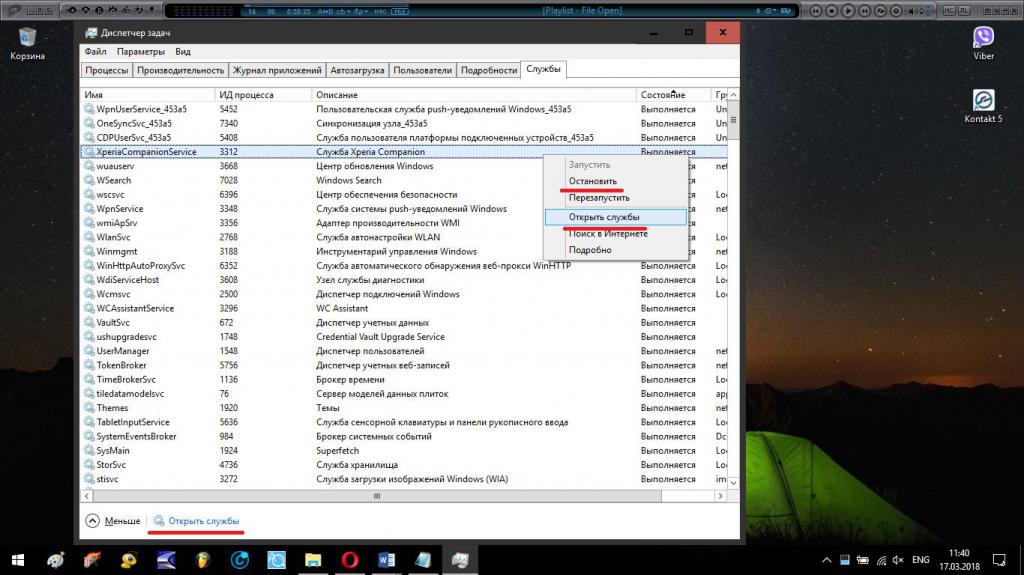
Es ist Jedoch zu beachten, dass das normale beenden (stoppen) zuständig fürdie korrekte Funktionsweise der Service-Prozess wird nur zur einmaligen primären Dienst beenden. Um vollständig zu deaktivieren, sollten Sie direkt aus der „Manager“ gelangen Sie in den Bereich Services, und wo wird der Anschlag mit anschließender Einstellung des Starttyps auf deaktivierten (falls erforderlich). Allerdings gelten diese Deaktivierung muss mit bedacht werden, da nicht alle Systemdienste deaktivieren kann schmerzfrei für Windows.
Autostart-Objekte Bearbeiten
Apropos, wie reinigen Sie den Speicher, nicht vermieden werden kann und die Prozesse, die beginnen zusammen mit dem Betriebssystem. Natürlich, die Zeit der vollen Auslastung erhöht und der Arbeitsspeicher von vornherein ordnet einem gewissen Umfang unter diese Prozesse, die manchmal nicht ganz gerechtfertigt.
Reinigen Sie den Speicher in „Windows” in diesem Fall kann man durch das deaktivieren nicht benötigter Elemente in der Systemkonfiguration (msconfig) auf der Registerkarte Autostart. Im großen und ganzen in Windows 7 und unter dem man alles deaktivieren, sodass nur der Dienst ctfmon, die verantwortlich für die Eingabegebietsschema-Leiste, den Wechsel der Sprache und das Tastaturlayout. Wenn Sie es deaktivieren, das Icon und die Platte aus dem System-Tray verschwinden.
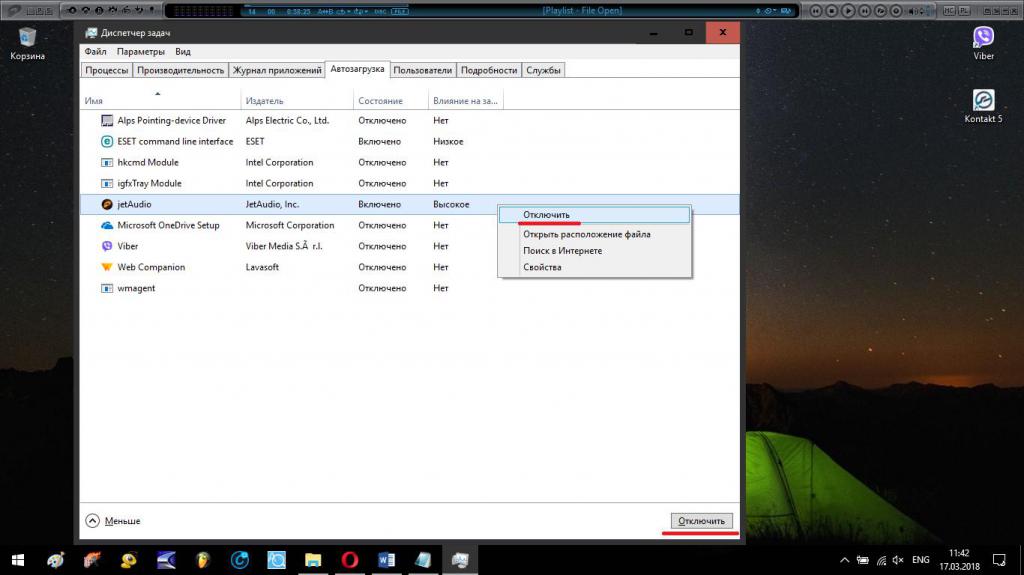
Wie reinigen Sie den Speicher des Computers mit „Windows 10”? In dieser Modifikation Abschnitt Autostart befindet sich direkt im „Task-Manager», wo und deaktivieren Sie alle unnötigen.
Achten Sie Besonders auf die Deaktivierung verschiedener Art апдейтеров und unnötige Komponenten wie Mail.Ru Agent oder dergleichen, sowie weitere Elemente in Bezug auf Internet-Browser. Übrigens, die aktiven Module von Anti-Virus deaktivieren können nicht einmal versuchen, immer noch nichts passiert. Ja und im großen und ganzen, was ist der Sinn?
Aktionen mit dem System der Registrierung eingereicht
Aber mal sehen, wie reinigen Sie den Speicher des Computers mit Windows 10 oder Systemen nachrangig, indem Sie deaktivieren Autostart-Objekte, die im Hauptbereich für die Anzeige nicht verfügbar und arbeiten ausschließlich im hintergrund. Dafür benötigen Sie ein manuelles eingreifen in die Registrierung (regedit).
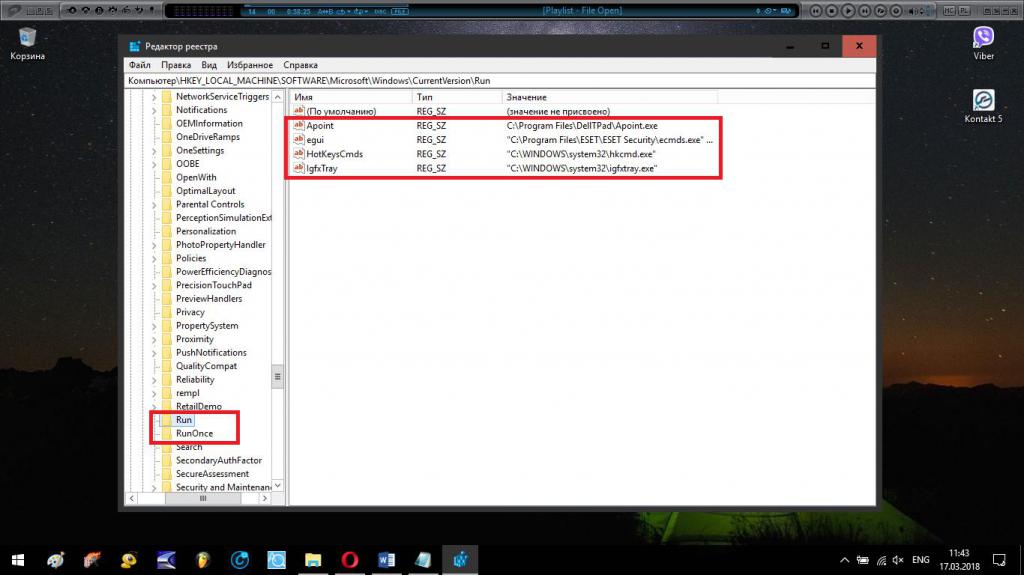
Hier in den Zweigen HKCU und HKLM müssen Sie finden ein Verzeichnis Run und RunOnce, dann vollständig löschen Sie den Inhalt. Übrigens, auf diese Weise können Sie auch deaktivieren nativen Komponenten von Anti-Virus.
Deaktivieren von Windows-Features
Nun noch ein paar Worte darüber, wie, reinigen Sie den Speicher des Computers, aber bereits durch abschalten einiger unnötiger Komponenten des Systems, die PC-Ressourcen verbrauchen, aber die den Benutzer im täglichen Betrieb absolut nicht benötigt werden. Um diese anzuzeigen und zu deaktivieren, melden Sie sich in der Standard-Sektion "Programme und Funktionen" und klicken Sie auf die Komponenten des Systems. Und jetzt schauen Sie sich die Einträge in dieser Liste!
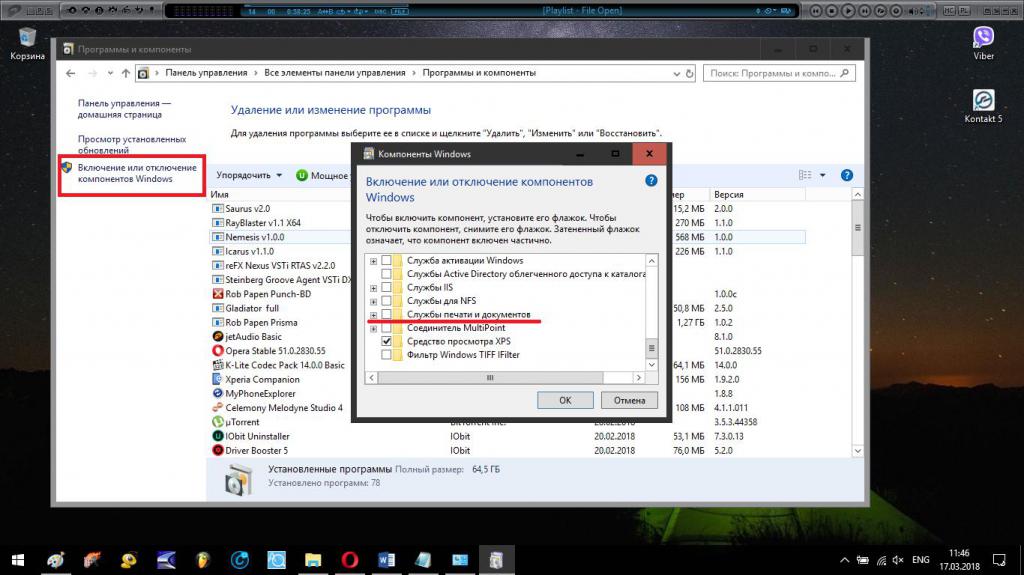
Das ist, warum Sie aktiver Dienst drucken, wenn Sie keinen Drucker haben? Warum Sie Hyper-V-Modul, wenn die virtuellen Maschinen, die Sie nie benutzen? Warum Sie virtuelle Drucker für Formate? Aber es ist alles belegt im RAM anständig Platz. Trennen Sie alle unnötigen, dann begnügen Sie sich mit einem obligatorischen Neustart des Systems. Nach dem Neustart die Leistungsverbesserungen können Sie spüren sofort und in vollem Umfang.
Neustart des Dienstes Windows Explorer
Noch eine Methode der teilweisen Befreiung der RAM besteht dazu führen, dass die „Task-Manager» und Prozess beenden erzwingen Explorer.exe. Bitte beachten Sie, dass dies nicht „Leiter”, und der Dienst, verantwortlich für das starten der grafischen Benutzeroberfläche Windows. Wenn der Prozess gestoppt wird, werden alle Elemente „Desktop“, einschließlich Platten, verschwinden, aber das Fenster „Manager“ bleibt aktiv. In ihm durch Dateimenü erstellen Sie eine neue Aufgabe und geben Sie im Feld Befehl explorer.exe gleichzeitig bemerkt die Option Bestätigung der Administratorrechte verfügen. Nach dieser Art von System wieder normal, aber nicht mehr benötigte Module выгрузятся aus dem RAM.
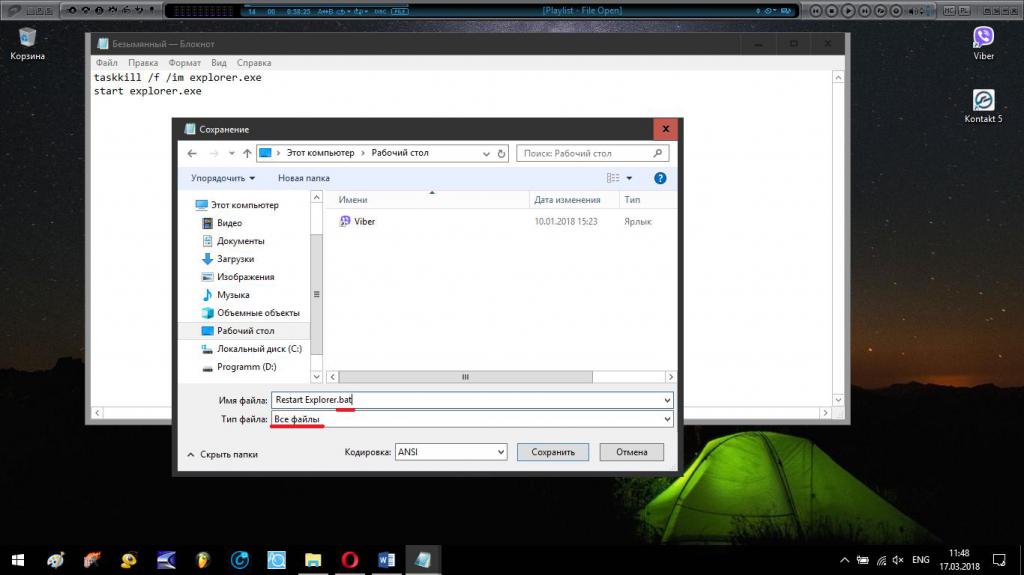
Für den schnellen Neustart können Sie erstellen eine spezielle Batch-Datei MS-DOS im normalen «Editor», indem er dort den oben gezeigten Text, speichern Sie die Datei an jedem beliebigen Ort mit der Endung BAT, indem Sie es manuell, und dann einfach die Datei mit einem Doppelklick darauf starten (das Ergebnis ist dasselbe wie bei den oben genannten Aktionen).
Manuelle Reinigung RAM mit dem Skript
Es stellt sich heraus, kaum jemand weiß, dass in Windows-Systemen gibt es eine eigene versteckte RAM-Reinigungs-Tool. Wie im letzten Beispiel, wird „Notepad».
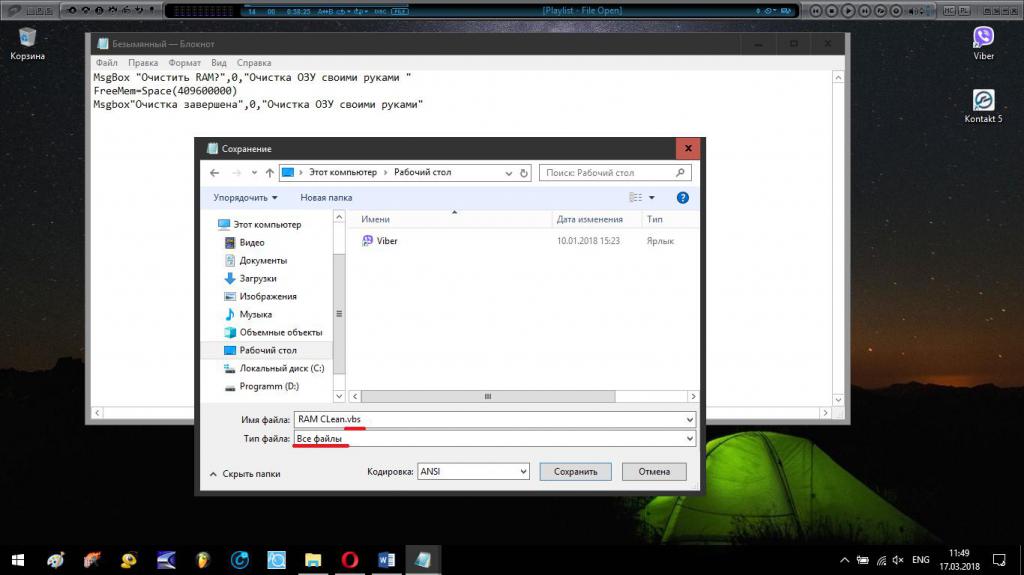
In ihm vorgeschriebenen Text der oben gezeigten Inhalt, die Datei wird im Format VBS, Wonach die für die Ausführung startet. Achten Sie auf die Formel zur Berechnung des Volumens RAM: 1024 x V x 100 000, wobei V – das Volumen des installierten Arbeitsspeichers Ihres Computers in Gigabyte.
Programm-Optimierer
Noch eine Entscheidung darüber, wie, reinigen Sie den Speicher, besteht darin, um die Vorteile der verschiedenen Arten vonSoftwareprodukten, die sogenannten Optimierer (CCleaner, ASC, etc.). in den meisten dieser Programme finden Sie umfassende Lösungen zur Beschleunigung der Betrieb des Computers, einschließlich der RAM zur Reinigung.
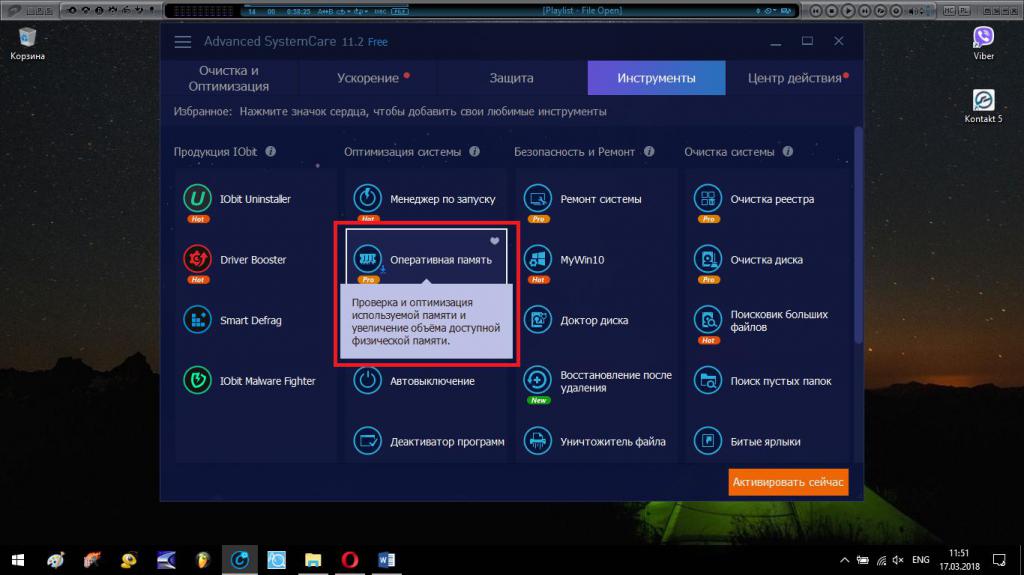
Manchmal, wenn solche Module funktionieren nur im Stealth-Modus (für die kostenlosen Versionen der Apps), und on-demand aufgerufen werden als einzelne Instrumente nur in den Ausbaustufen Pro.
Eng fokussierte Werkzeuge
Endlich mal sehen, wie reinigen Sie den Speicher mit Hilfe einer speziell ausgerichtet auf Anwendungen ist. Grundsätzlich ist die Verwendung solcher Tools kommt es nur dazu, das Programm selbst zu starten und aktivieren Sie den Start des Reinigungsprozesses. Apps wie Mem Reduct, Clean Mem, nCleaner, Wise Memory Optimizer, VC RamCleaner und dergleichen produzieren Reinigung automatisch und ohne eingreifen des Benutzers.
Zusätzliche Prävention
Wie reinigen Sie den Speicher, aussortiert. Bleibt zu sagen, ein paar Worte über zusätzliche vorbeugende Maßnahmen, die Sie verringern die Belastung auf den RAM. Vor allem, es ist ratsam in regelmäßigen Abständen eine überprüfung des Computers auf Viren, da einige von Ihnen kann schädlich für das System, sondern sich gerade im RAM, wodurch die Leistung. Auch nicht verhindern, dass mindestens einmal pro Woche reinigen Sie die Datenträger nach Möglichkeit zu entfernen Sie nicht benötigte oder selten verwendete Programme. Obwohl solche Maßnahmen scheinbar keinen direkten Bezug zu einer Belastung des RAM haben, dennoch in Verbindung mit anderen Tools der Optimierung des Systems geben oft die Verstärkung der positiven Wirkung.
Zusammenfassung
Hier ist kurz und alles, was für die Reinigung der RAM mit der Anwendung völlig unterschiedliche Mittel. Wenn man auf all diese Fragen rein praktisch, im großen und ganzen, spezielle Programme können Sie nicht verwenden, und verzichten ausschließlich mit dem Betriebssystem selbst, die auch im Vergleich mit spezialisierten Programmen nicht schlechter Aussehen. Hier sind nur besonders vorsichtig sein muss beim abschalten nicht benötigter Dienste und Komponenten, um, wie Sie sagen, nicht zu Torheiten Begehen, деактивировав für geschäftskritische Prozesse des Betriebssystems.
Article in other languages:
AR: https://tostpost.com/ar/computers/15670-how-to-clean-ram-on-your-computer.html
BE: https://tostpost.com/be/kamputary/28566-yak-achysc-c-aperaty-nuyu-pamyac-kamputara.html
En: https://tostpost.com/computers/26314-how-to-clean-ram-on-your-computer.html
ES: https://tostpost.com/es/los-ordenadores/28115-c-mo-limpiar-la-memoria-ram-de-la-computadora.html
HI: https://tostpost.com/hi/computers/16218-how-to-clean-ram-on-your-computer.html
JA: https://tostpost.com/ja/computers/15331-ram.html
KK: https://tostpost.com/kk/komp-yuterler/28889-kak-ochistit-zhedel-zhady-komp-yuter.html
PL: https://tostpost.com/pl/komputery/29940-jak-wyczy-ci-pami-komputera.html
PT: https://tostpost.com/pt/computadores/29695-como-limpar-a-mem-ria-ram-do-seu-computador.html
TR: https://tostpost.com/tr/bilgisayarlar/27295-nas-l-yap-l-r-sil-bilgisayar-n-ana-belle-i.html
UK: https://tostpost.com/uk/komp-yuteri/29135-yak-ochistiti-operativnu-pam-yat-komp-yutera.html

Alin Trodden - autor des Artikels, Herausgeber
"Hi, ich bin Alin Trodden. Ich schreibe Texte, lese Bücher und suche nach Eindrücken. Und ich bin nicht schlecht darin, dir davon zu erzählen. Ich freue mich immer, an interessanten Projekten teilzunehmen."
Verwandte News
Spezielle Tasten auf der Tastatur. Bezeichnung der Sondertasten auf der Tastatur
Tastatur —es ist das grundlegende Mittel zur Eingabe von Daten durch den Benutzer in den Computer. In englischer Sprache wird durch das Wort keyboard "Tastatur-Brett". Die klassische Version der Tastatur hat 101 oder 102 Tas...
So ersetzen Sie den hintergrund in «Photoshop»: Anleitung für Anfänger
Eine der am häufigsten gestellten Fragen - die Frage, wie ersetzt man den hintergrund in „Photoshop». Gerade diese Information interessiert Erstbenutzer des Programms Photoshop. Und natürlich, das Programm gibt uns vie...
Herunterfahren des Computers zu einem bestimmten Zeitpunkt. Überblick über die Programme
Viele begeisterte PC-Nutzer, die hin und wieder laden Sie verschiedene Dateien, Filme, Programme und Musik aus dem Internet, mit einer solchen Situation konfrontiert, wenn der Download noch nicht abgeschlossen ist, und Sie brauche...
Reinigung WinSxS. Wie man den Ordner WinSxS?
Nicht so lange her, ein großer Teil der Heim-PCs wurde mit Festplatten, die Mengen waren sehr weit Weg von den epischen. Besonders oft konnte man die Maschine mit der Festplatte auf 30 GB und weniger.Natürlich, während der Kampf g...
Nicht geladen "Skype", was zu tun ist?
Heute unterhalten wir uns mit Ihnen darüber, was zu tun ist, wenn Sie nicht geladen wird "Skype". Darüber hinaus betrachten wir mit Ihnen und mögliche Gründe für dieses Verhalten. Manchmal sind Sie vielleicht alltäglich und harmlo...
TuneUp Pro - was für ein Programm? TuneUp Pro: Bewertungen
können wir nicht Zustimmen, mit der Tatsache, dass moderne Windows ist viel attraktiver in Bezug auf die geistige Interaktion mit dem Benutzer. Allerdings Neuling in der ersten Zeit der Entwicklung eines so mächtigen Betriebssyste...















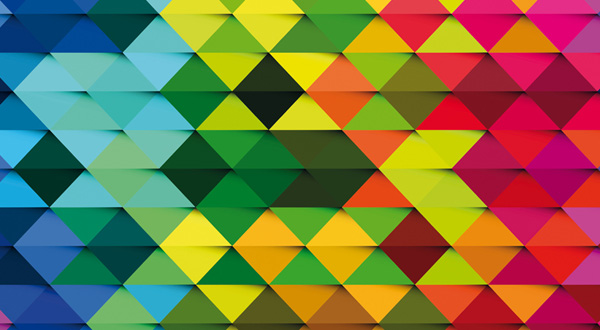
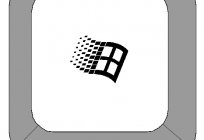


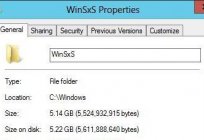
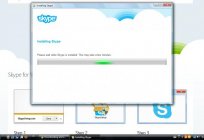
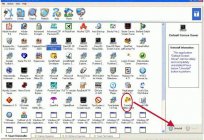
Kommentare (0)
Dieser Artikel wurde noch kein Kommentar abgegeben, sei der erste!